אם אתה משתמש SharePoint החדשות הטובות ביותר, אתה יודע שבאפשרותך לעדכן את הצוות שלך ולשתף אותו בסיפורי חדשות חשובים או מעניינים באתר שלך.
ייתכן גם שאתה מכיר את התכונה 'תקציר חדשות', שבה תוכל לתעד פרסומים באופן ידני כדי לשלוח אותם למשתמשים בדואר אלקטרוני.
יש גם דרך שבה משתמשים יוכלו להתעדכן בחדשות האחרונות בארגון שלך מבלי שתצטרך לתעד תקציר חדשות. התכונה SharePoint תקציר חדשות אוטומטי שולחת הודעת דואר אלקטרוני אוטומטית למשתמשים לגבי הפרסומים החדשותית העדכניים ביותר הרלוונטיים להם, אך ייתכן שהם עדיין לא צפו.
אם הארגון שלך ממותג עם צבעי ערכת נושא וסמל, הם יוצגו באופן אוטומטי בעיכול החדשותי שלך.
זוהי דרך נהדרת להתעדכן בחדשות שייתכן שהם החמצת בדרך אחרת. כך נראית הודעת הדואר האלקטרוני:
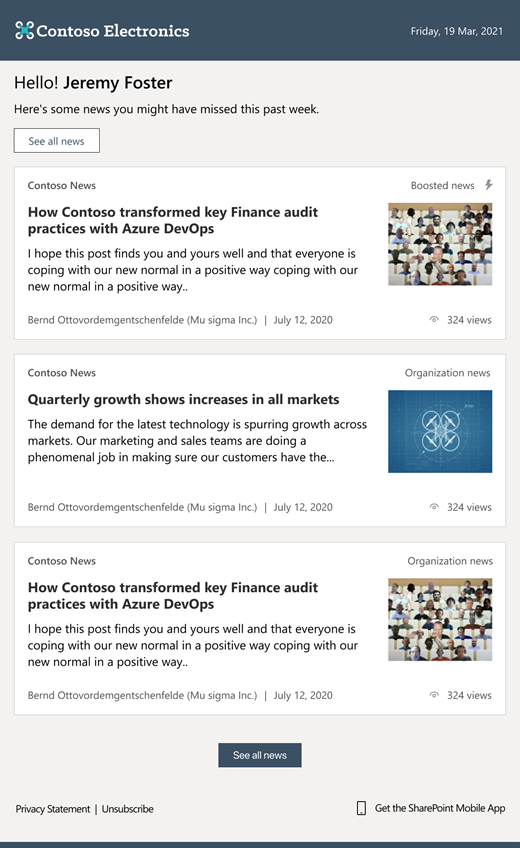
כדי לפתוח רשומת חדשות, משתמש יכול ללחוץ על רשומת החדשות ישירות מהודעת הדואר האלקטרוני כדי לפתוח אותה בחלון דפדפן.
אלה הפעולות הכלולים במאמר זה:
אילו חדשות נשלחות ומתי?
-
פרסומי חדשות מוסמכים שפורסמו באתרי חדשות ארגוניים.
-
פרסומים חדשותיים שהארגון שלהם המשתמש יכול לגשת.
-
רשומות חדשות שפורסמו הרלוונטיות למשתמש, והמשתמש עדיין לא צפה בחדשות.
-
רק רשומות שלמשתמש יש גישה אליו. היה סמוך ובטוח שהמשתמשים לא יישלחו פרסומי חדשות שאין להם הרשאה עבורם.
-
לא יותר מ- 10 רשומות חדשות בכל תקציר.
-
לא נשלח תקציר דואר אלקטרוני אחד לכל שבוע. אם אין פריטי חדשות הרלוונטיים למשתמש, תקציר חדשות לא יישלח.
כיצד נקבעות חדשות רלוונטיות?
באמצעות העוצמה של Microsoft Graph, הקריטריונים הבאים משמשים כדי לקבוע מתי חדשות רלוונטיות עבור משתמש:
-
כאשר מישהו בשרשרת הניהול הישירה של המשתמש מפרסם פרסום חדשותי
-
כאשר משתמש עובד באופן דומה עם מפרסם פרסום חדשותי
-
כאשר פרסום רשומת חדשות באתר שהמשתמש עוקב אחריה
-
כאשר חדשות מוצבות באתר של ארגון או מגברות על-ידי הארגון שלך
כיצד לבטל את המנוי לעיכול חדשות אוטומטי
כדי לבטל את המנוי להודעות הדואר האלקטרוני של תקציר החדשות האוטומטי או להירשם אליהן מחדש, הגדרות לבחור הודעות בחלק התחתון של הודעת הדואר האלקטרוני.
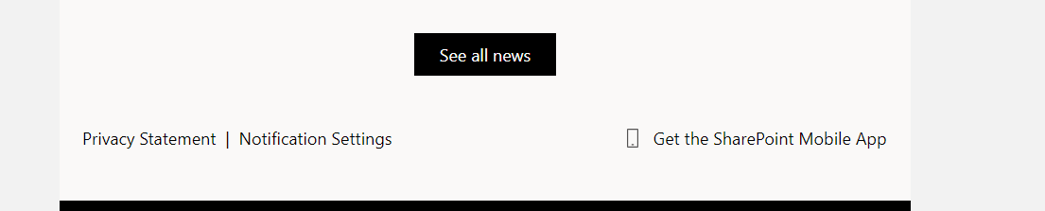
לאחר מכן, המשתמשים יוכלו לנהל את העדפות ההודעה בדואר האלקטרוני שלהם על-ידי הפעלה או ביטול של כל אפשרות.
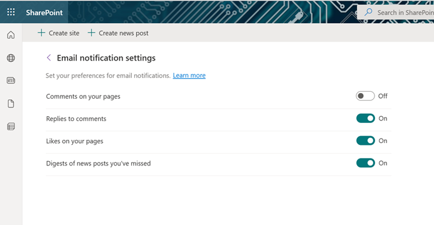
מיתוג תקציר החדשות האוטומטי שלך
אם האתר של הארגון שלך כבר ממותג עם צבעי ערכת נושא וסמל, תקציר החדשות ישקף באופן אוטומטי את המיתוג שלך.
אם עדיין לא הוספת מיתוג לאתר הארגון שלך וברצונך ללמוד כיצד לעשות זאת, ראה התאמה אישית של Microsoft 365 אישית של הארגון שלך.
מנהלי מערכת כלליים יכולים למתג את האתר שלהם, שיופיע בעיכול החדשות, עם הרכיבים הבאים:
-
תמונת סמל: תמונת סמל האתר של הארגון שלך תוצג בעיכול החדשות.
הערה: עבור SharePoint מערכת: סמל החברה המוצג ב- news digest מאוחזר מהגדרות ערכת הנושא מרכז הניהול של Microsoft 365 ו חייב להיות בתבנית PNG או JPEG. אם הסמל שציינת הוא בתבנית SVG, הוא מאוחזר במקום זאת ממרכז הניהול של Azure Active Directory (AAD). כדי לראות את Microsoft 365 עם ערכת Microsoft 365, שנה את התבנית ל- PNG או ל- JPG מרכז הניהול של Microsoft 365, או עדכן את הסמל ב- AAD להתאמה. לאחר העדכון, השינויים ייכנסו לתוקף בעוד כמה שעות.
-
צבע סרגל ניווט, טקסט וצבע סמל: פעולה זו תייצג את הרקע, הטקסט וצבעי הסמלים המוצגים ברקע של הכותרת העליונה והכותרת התחתונה של העיכול. שים לב שאם צבע הרקע שלך שחור, ייתכן שתראה היפוך של ערכת הנושא הכהה ב- Outlook.
-
צבע הדגשה: הדבר משפיע על לחצנים וטקסט בגוף של תקציר.
שאלות נפוצות
מדוע איני רואה ערכות נושא של קבוצות במרכז הניהול?
רק מנהלי מערכת כלליים יכולים להתאים אישית ערכות נושא של חברה. לקוראים כלליים יש גישה לקריאה בלבד.
האם ניתן להסיר תכונה זו מהארגון שלי?
אם אתה מנהל דיירים, באפשרותך להסיר את התכונה מה דייר שלך באמצעות הפקודה PowerShell:
Set-SPOTenant -EnableAutoNewsDigest $true | $false.
לקבלת מידע נוסף, ראה חומר עזר בנושא Set-SPOTenant.
הערה: ודא שאתה מפעיל את הגירסה העדכנית ביותר של SharePoint Online Management Shell כדי להפוך את הפקודה לזמינה. השתמש בפקודה הבאה של Update-Module כדי לעשות זאת:
Update-Module Microsoft.Online.SharePoint.Powershell










